 افزایش سرعت وردپرس در لوکال هاست
افزایش سرعت وردپرس در لوکال هاست
زمانی که برای نخستین بار قصد دارید سایت خود را با سیستم مدیریت محتوای وردپرس پیادهسازی کنید، ممکن است قبل از خرید هاست بخواهید برای طراحی، تست قسمتهای مختلف، آزمایش قالبهای دلخواه و افزونههای مورد نیاز از لوکال هاست برای مشاهده خروجی سایت خود استفاده کنید، اما یکی از مشکلاتی که در هنگام استفاده از لوکال هاست با آن روبرو میشوید پایین بودن سرعت لوکال هاست میباشد. اگر در محیط لوکال هاست کار میکنید و با مشکل افت سرعت مواجه هستید با ما تا آخر این مقاله همراه باشید تا نحوه افزایش سرعت وردپرس در لوکال هاست را به شما آموزش دهیم.
افزایش سرعت وردپرس در لوکال هاست
آنچه در این مقاله به اختصار خواهید خواند:
- روشهای افزایش سرعت وردپرس در لوکال هاست
- حل مشکل سرعت در لوکال هاست زمپ
- پاکسازی قالبهای اضافه
- پاکسازی افزونههای اضافه
- حذف وردپرسهای نصب شده
- مشکل در اسکریپت وردپرس
- مشکل در قالبهای وردپرسی
- مشکل در افزونههای وردپرسی
- مشکل در فراخوانی کتابخانه Jquery
روشهای افزایش سرعت وردپرس در لوکال هاست
در برخی اوقات احتمال دارد فضای موجود برای اجرا و نمایش سایت شما کافی نباشد و با افت سرعت بسیار شدید و یا با خطای کمبود حافظه مواجه شوید. در ادامه موارد و روشهایی که در حل مشکل سرعت در لوکال هاست تاثیرگذارند را مورد بررسی قرار خواهیم داد.
حل مشکل سرعت در لوکال هاست زمپ

اگر به تازگی یادگیری آموزش طراحی سایت با سیستم مدیریت محتوای وردپرس را شروع کردهاید و در ابتدای کار قصد خرید هاست را ندارید بهترین روش نصب و استفاده از لوکال هاست و نرم افزار Xampp و Wamp و Laragon میباشد که بدون هیچ هزینهای میتوانید با کمک آنها سایت خود را طراحی و نتیجه را مشاهده کنید.
نصب وردپرس روی لوکال هاست Laragon آموزش نصب وردپرس در Xampp آموزش نصب وردپرس در Wampدر بیشتر موارد کند بودن سرعت و خطای کمبود حافظه مربوط زمپ یا ومپ شما میباشد. برای حل این مشکل، زمپ را باز نموده و پس از راهاندازی آن، مطابق تصویر زیر با کلیک بر روی دکمه Config، گزینه (PHP(php.ini را انتخاب کنید.
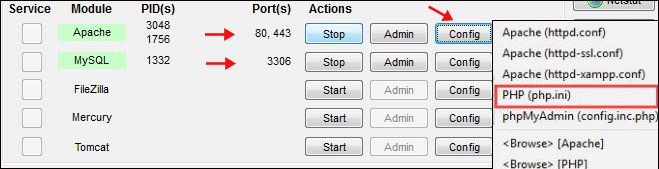
روش دیگر دسترسی به فایل php مراجعه به درایو C و ورود به پوشهی Xampp میباشد، سپس از بین فایلهای موجود، فایل php.ini را جستجو کنید.
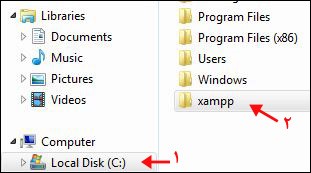
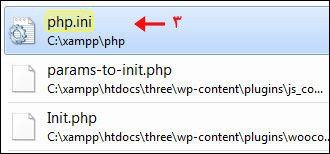
در مرحله بعد صفحه جدیدی مانند تصویر زیر در قالب نوت پد برای شما نمایش داده خواهد شد که میبایست عبارت memory-limit را در آن جستجو کنید.
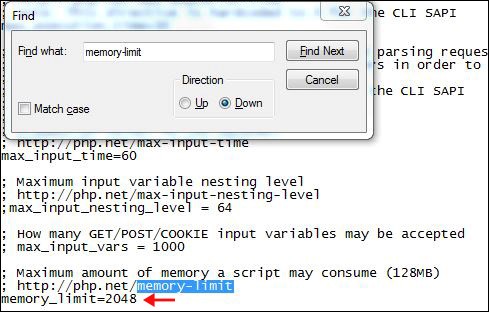
سپس مانند تصویر فوق محدودیت حافظه را افزایش دهید و تغییرات را ذخیره کنید، سپس زمپ خود را یک بار دیگر در حالت Stop قرار دهید و مجددا start را کلیک کنید تا متوجه تغییرات ایجاد شده شوید.
توجه داشته باشید که انجام تنظیمات افزایش حافظه در تمام نرم افزارها به همین شکل میباشد و هیچ تفاوتی با یکدیگر ندارند.
پاکسازی قالبهای اضافه
یکی دیگر از دلایل اصلی افت سرعت در لوکال هاست نصب تعداد زیادی قالب بر روی وردپرس میباشد. به غیر از قالبی که بر روی سایت وردپرسی خود نصب کردهاید و از آن استفاده میکنید بهتر است کلیه قالبهای موجود در وردپرس را حذف و به بهبود سرعت سایت وردپرسی خود کمک کنید.
پاکسازی افزونههای اضافه
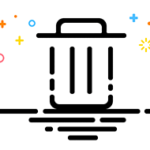
علاوه بر اینکه نصب تعداد زیاد قالب بر روی سرعت وردپرس در لوکال هاست موثر است نصب و نگهداری افزونههای بلا استفاده نیز این مشکل را تشدید میکند. توصیه میکنیم برای حل مشکل سرعت در لوکال هاست فقط افزونههایی که وجود آنها ضروری هستند و از آنها استفاده میکنید را نگهدارید و مابقی افزونهها را غیرفعال و حذف نمایید.
حذف وردپرسهای نصب شده
ممکن است به مرور زمان وردپرسهای بسیاری بر روی سیستم خود نصب کرده باشید، همین امر یکی دیگر از دلایل اصلی کندی سرعت وردپرس در لوکال هاست است، در صورت امکان سیستم خود را از تمام وردپرس¬هایی که اضافی هستند و به آنها نیازی ندارید پاکسازی کنید و سرعت وردپرس خود را مجددا تست کنید.
مشکل در اسکریپت وردپرس
یکی از مشکلاتی که ممکن است در مشکل افت سرعت وردپرس در لوکال هاست بی دلیل نباشد مشکل در اسکریپت وردپرس است، گاهی پیش میآید که بر روی اسکریپت وردپرس نصب شده تغییراتی اعمال میکنید که به طور کل باعث بهم ریختگی اسکریپت شده و آن را از حالت استاندارد خارج میکند، در این زمان بهترین کار این است وردپرس خود را تعویض کنید.
مشکل در قالبهای وردپرسی
یکی دیگر از مواردی که در حل مشکل سرعت در لوکال هاست تاثیرگذار است عیب یابی قالبی است که در وردپرس از آن استفاده میکنید، در صورتی که پس از نصب یک قالب جدید وردپرس شما با افت شدیدی روبرو شد، این افت سرعت به غیراستاندارد و بهینه نبودن قالب شما برمیگردد و بهتر است قالب را حذف و از یک قالب دیگر استفاده کنید و یا در صورت قدیمی بودن قالب، حتما آن را بروز رسانی نمائید.
مشکل در افزونههای وردپرسی

وجود مشکل در افزونههای وردپرسی یکی از دلایل کندی سرعت سایتهای وردپرسی است، چناچه روشهای بسیاری را تست کرده و همچنان با مشکل افت سرعت روبرو هستید توصیه میکنیم کلیه افزونههای موجود در وردپرس خود را غیرفعال کنید، سپس بار دیگر سرعت وردپرس خود را آزمایش کنید، در صورتی که مشکل افت سرعت برطرف شده باشد میبایست افزونهها را یک به یک فعال و تست کنید تا متوجه شوید کدام یک از افزونهها باعث کاهش سرعت وردپرس شما میشوند.
مشکل در فراخوانی کتابخانه Jquery
بعضی از افزونهها نیاز دارند در فراخوانی کتابخانه Jquery از اینترنت یا سایتهایی که دارای اختلالات سروری و فیلتر هستند کمک بگیرند که این خود یک دلیل دیگر افت سرعت سایتهای وردپرسی میباشد. بهترین کار دانلود و قرارگیری فایل کتابخانههای Jquery بر روی سیستم میباشد تا با فراخوانی از داخل سیستم به افزایش سرعت وردپرس در لوکال هاست بهبود ببخشیم.
افزایش سرعت وردپرس در لوکال هاست
مشکل سرعت وردپرس در لوکال هاست یکی از مشکلات رایجی است که کاربران بسیاری با آن مواجه هستند، چناچه مطمئن هستید مشکل از سیستم عامل و سرعت ویندوز شما نمیباشد (برای اطمینان بیشتر نرم افزار بهینهسازی سرعت ویندوز را بر روی سیستم خود نصب کنید)، میتوانید به راحتی با مطالعه این مقاله و انجام روشهای ذکر شده مشکل سرعت در لوکال هاست را برطرف کنید. شما میتوانید سوالات، نظرات و تجربیات خود را از بخش دیدگاهها با ما مطرح کنید. همچنین اگر محتوای امروز همیار وردپرس برایتان مفید بود، خوشحال میشویم آن را با دوستان خود در شبکههای اجتماعی به اشتراک بگذارید.




